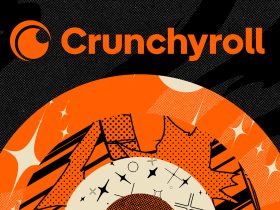Das richtige Bild ist entscheidend für euer Erlebnis mit der Playstation 4. Doch um hier für perfektes Erlebnis sorgen zu können, müsst ihr in den Einstellungen es auch richtig machen.
Aktuelle Informationen zur Pro und der Bildeinstellung, findet ihr HIER.
Die Playstation 4 verfügt nur noch über einen aktuellen modernen HDMI-AV Anschluß (High Definition Multimedia Interface) und löste den bisher bekannten Scart ab. Ein Anschluß an die „Röhrenfernseher“ ist damit nicht mehr möglich.
 Die Playstation 4 verfügt in den Einstellungen über ein Menü um das Bild passend für euer Videoausgabegerät anzupassen. Dabei spielt es keine Rolle ob ihr einen PC-Monitor, HD Ready oder gar einen modernen 4K Fernseher nutzt. Alle Geräte verfügen über eine HDMI-Schnittstelle. (>Sound und Bildschirm)
Die Playstation 4 verfügt in den Einstellungen über ein Menü um das Bild passend für euer Videoausgabegerät anzupassen. Dabei spielt es keine Rolle ob ihr einen PC-Monitor, HD Ready oder gar einen modernen 4K Fernseher nutzt. Alle Geräte verfügen über eine HDMI-Schnittstelle. (>Sound und Bildschirm)
So solltet ihr als erstes auf die Anzeigenbereich-Einstellungen gehen und dort wie man es von der Playstation 1 oder 2 kennt, den Rahmen an euer Bild anpassen. Dabei sollten die weißen Ecken perfekt an den Rand eures Bildschirms geschoben werden um das Bild vollständig nutzen zu können.
Nun geht ihr zurück in das erste Menü und wählt dort den Bereich Videoausgabe-Einstellungen. Hier wird es nun etwas kompliziert. Dort erscheinen Einstellungen wie, Auflösung, RGB und Y-Pb/Cb-Pr/Cr Bereich und Deep-Color Ausgabe.
Die Auflösung ist dabei noch klar verständlich und sollte bei automatisch stehen. Hat euer Bildschirm damit Probleme wählt die Full-HD 1080p. Bei älteren TV-Geräten (HD Ready) empfehlen wir 1080i oder 720p da diese Geräte von der Auflösung technisch nicht mehr können. Auch hier gilt, probieren über studieren, einfach mal durchtesten wo ihr der Meinung seid, das beste Bild zu erhalten.
RGB Bereich. RGB ist die Farbzusammenstellung aus Rot, Grün und Blau und bildet durch Mischung der Farben das weitere Farbbild und wird in einem Farbraum dargestellt. Es gibt Bildschirme die können keinen vollen RGB Bereich darstellen. Hierzu müsst ihr mal die Bedienungsanleitung von euren Bildschirm zur Hand nehmen. Es empfiehlt sich diese Einstellung auf automatisch zu stellen. Solltest du farbliche Kontrastunterschiede feststellen, ändere diese Einstellungen zwischen begrenzt und voll. Bei Vollem Bereich kann das Farbbild intensiver wirken. Aber auch hier solltet ihr es ausprobieren und nach eurem Geschmack anpassen.

Deep Color. Hier könnt ihr zwischen Automatisch und Aus wählen. Deep Color stellt eine Erweiterung der Farbtiefe von den bisher verwendeten 8 Bit auf 10, 12 oder gar 16 Bit je Farbkanal dar. Bereits bei einer Farbtiefe von 10 Bit pro Farbkanal erreicht Deep Color bereits mehr als 1 Milliarde verschiedener Farbnuancen. Dieser Wert liegt weit über dem anderer Farbdarstellungen und ermöglicht im Bereich High Definition eine einzigartige Qualität in Form von überaus natürlichen Bildern mit sehr hohen Kontrastwerten. Das gefürchtete Banding (Kontraststufen in Farbverläufen) kann somit wirkungsvoll reduziert werden. Also ! …auf automatisch stellen !
Damit das mit eure Einstellungen alles einen Sinn macht, gehört natürlich auch eine vernünftige Verbindung zwischen der Playstation 4 und dem Bildschirm dazu. Das mitgelieferte HDMI Kabel verrichtet zwar seinen Dienst, ist aber ähnlich dem mitgelieferten Headset eher kostengünstig und einfach, wenn nicht sogar als „billig“ zu bezeichnen. Es bringt alles nichts wenn die Daten unterwegs durch Störungen beeinflußt werden. Tja,…es muss nicht gleich ein 300 Euro HDMI Kabel sein aber ein „gescheites“ wäre angebracht. HDMI Kabel über 2 Meter Länge benötigen eine gute Abschirmung und ab 3 Meter empfiehlt es sich über einen näher gelegen Standort der Playstation 4 zum Bildschirm nach zu denken.
Solltet ihr, und das empfehlen wir , das HDMI Kabel zuerst zu einem HDMI Receiver leiten, so stellt bitte in den Einstellungen eures HDMI Receivers es so ein, daß ihr das AV Signal nur durchschleift ohne weitere Veränderungen.
Im letzten Atemzug kommt euer Fernseher oder Monitor zum Tragen. Dieser verfügt über weitere Möglichkeiten zur Einstellung. Viele haben schon vorprogrammierte Modifikationen wie Sport, Film oder Spiel/ Games. In erster Linie solltet ihr hier Spiel/ Games wählen, da dort viele weitere „Bildverbesserer“ abgeschaltet sind und die Problematik bei einigen Spielen von „Input-Lag“ reduziert wird. Aber auch in den Einstellungen lassen sich zusätzlich die Werte wie Kontrast, Farbe oder Helligkeit verändern.
Wenn ihr noch das HDMI-CEC Protokol in den Menüs eures Fernsehers aktiviert, könnt ihr mit nur einem Druck auf die PS Taste des Controllers, nicht nur eure Playstation 4 starten, der Fernseher geht automatisch mit an wenn er im Stand-By war.
Wir hoffen, wir konnten dir etwas helfen und wenn du in Zukunft nichts verpassen willst, abonniere uns. Facebook, Twitter, Google+ und Youtube.